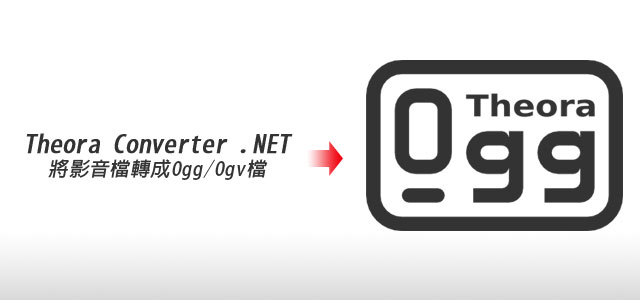
透過Html5的Video標籤中,各位應該可發現到,各瀏覽器所支援的影音格式皆不同,而mp4/H.264這個格式應該很常見,且轉檔工具也相當多,但部分瀏覽器支援Ogg/Ogv檔,這就比較不常見了,至於要如何將影音檔轉成Ogv或Ogg檔,其實方法也很簡單,只要透過Theora Converter工具,就可快速的將影音檔轉成Ogv/Ogg囉!
Theora Converter
軟體名稱:Theora Converter
軟體版本:2.6
軟體性質:免費
軟體語言:英文
支援平台:Windows XP/Vista/7
軟體下載:http://www.digital-digest.com/software/Theora_Converter_dotNET.html
軟體版本:2.6
軟體性質:免費
軟體語言:英文
支援平台:Windows XP/Vista/7
軟體下載:http://www.digital-digest.com/software/Theora_Converter_dotNET.html
Step1
下載完畢解壓,依序完成安裝,雙響Theora Converter圖示,進入後直接將影音檔拖拉到上方的區塊中。
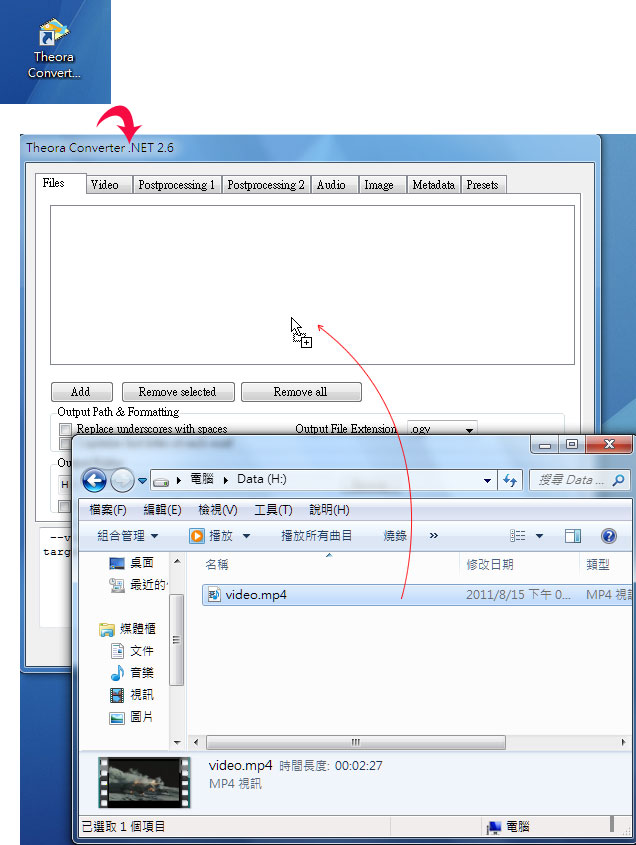
Step2
接著從Output..下拉選單中,選擇輸出的格式。(ogg音效檔/ogv影音檔)
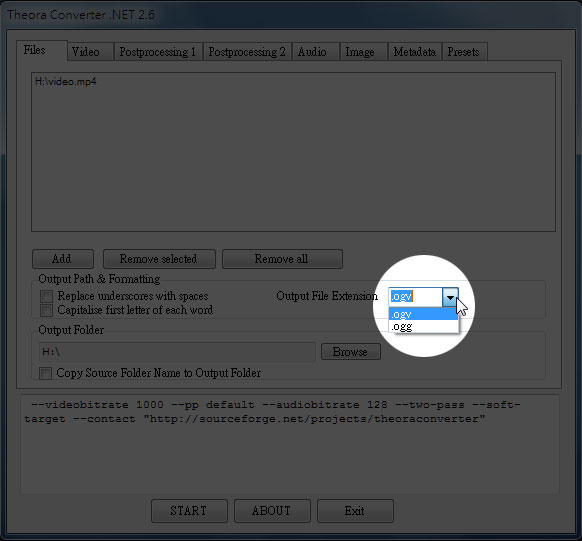
Step3
最後只要再設輸出的路徑,設好後再按下方的START鈕。
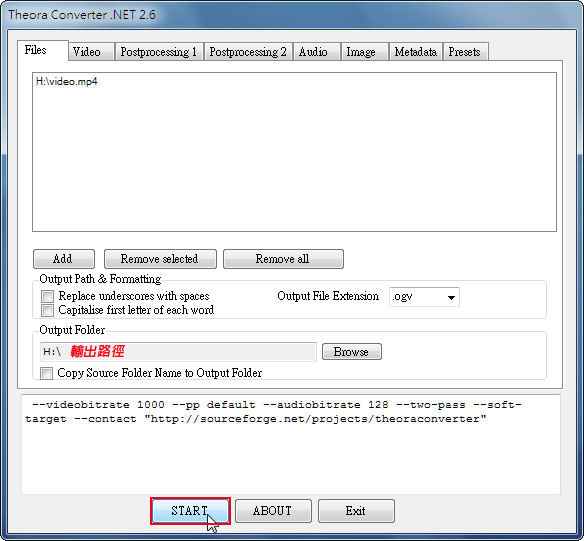
Step4
這時就會開始進行轉檔。
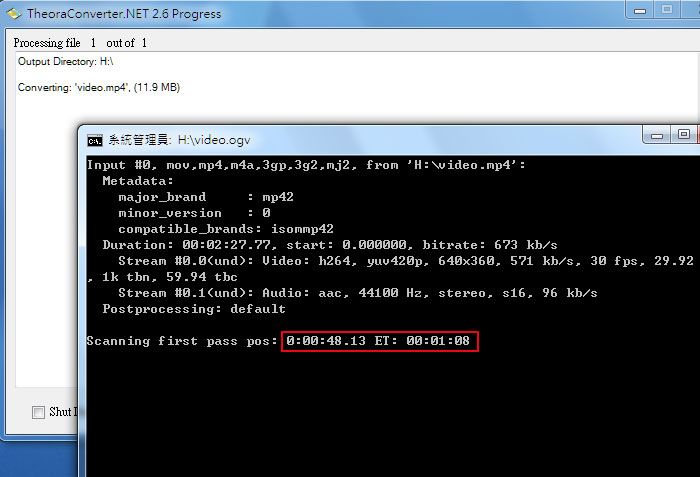
Step5
轉完後那黑色的命名視窗會自動關閉,接著點一下Open Output Folder鈕,就可看到剛所轉出的檔案。
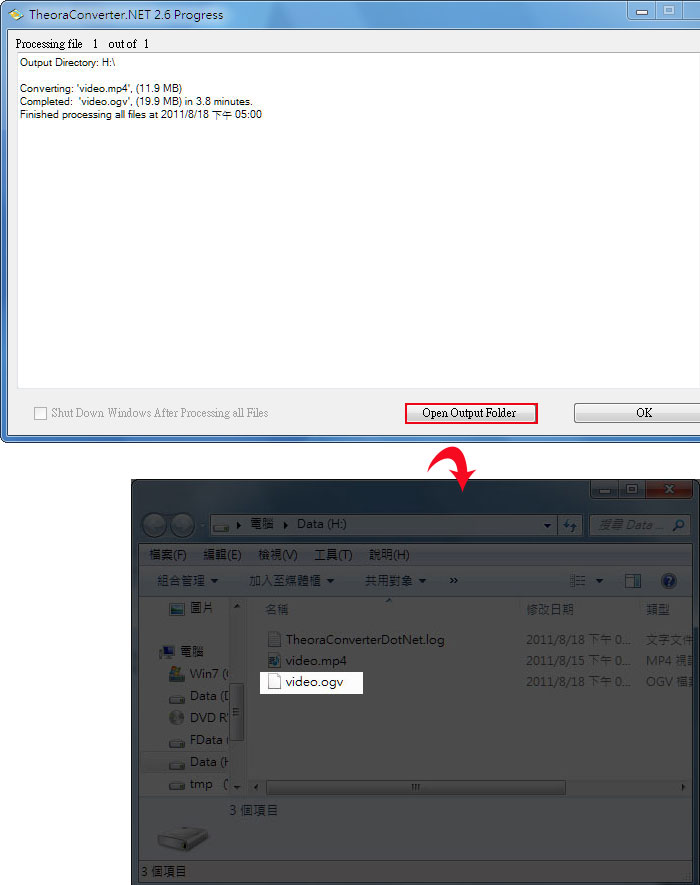
而這是最簡單的轉檔設定,如需要更進一步的設定,可由上方的頁籤中再逐一的調整,當轉完後就可把它放到網路上,再搭配Html Video標籤,就可讓影片橫跨各大瀏覽器啦!都可正常的播放囉!

